
gerova_informatika_subd_ms_access
.pdf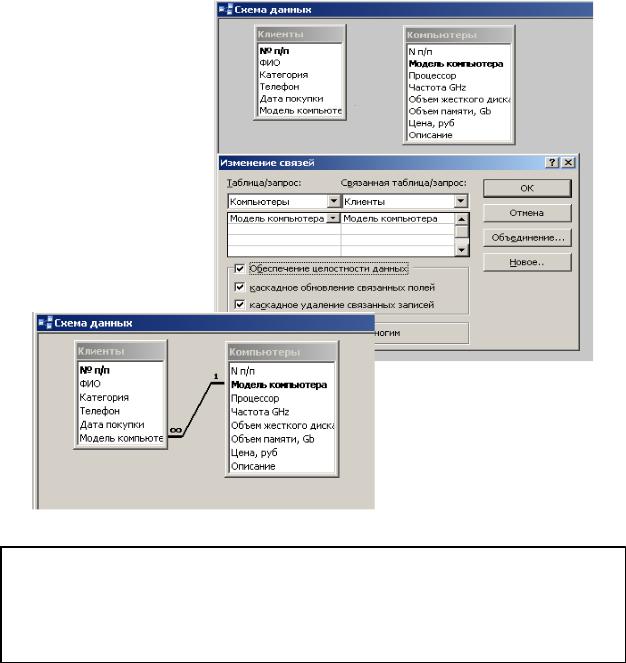
Рис. 25. Окно схемы данных со связью между таблицами
Примечание
Поля, через которые осуществляется связь, в первичной и связанной таблицах могут иметь разные имена. Необходимым условием установления связи является совпадение типа данных и значений характеристик (в особенности размера).
Установление опции проверки ссылочной целостности Обеспечение целостности данных обеспечивает проверку ссылочной целостности связи между обеими таблицами. Эта проверка позволяет избежать ряда ошибок, допускаемых при удалении записей из первичной таблицы и вводе информации в связанную таблицу. Благодаря проверке ссылочной целостности можно избежать следующих ошибочных ситуаций:
—добавления в связанную таблицу записей, для которых отсутствует соответствующая запись в первичной таблице;
—осуществления изменений в главной таблице, которые приведут к появлению «осиротевших» записей в связанной таблице;
—удаления записей в главной таблице, на которые ссылаются записи из связанной таблицы.
31
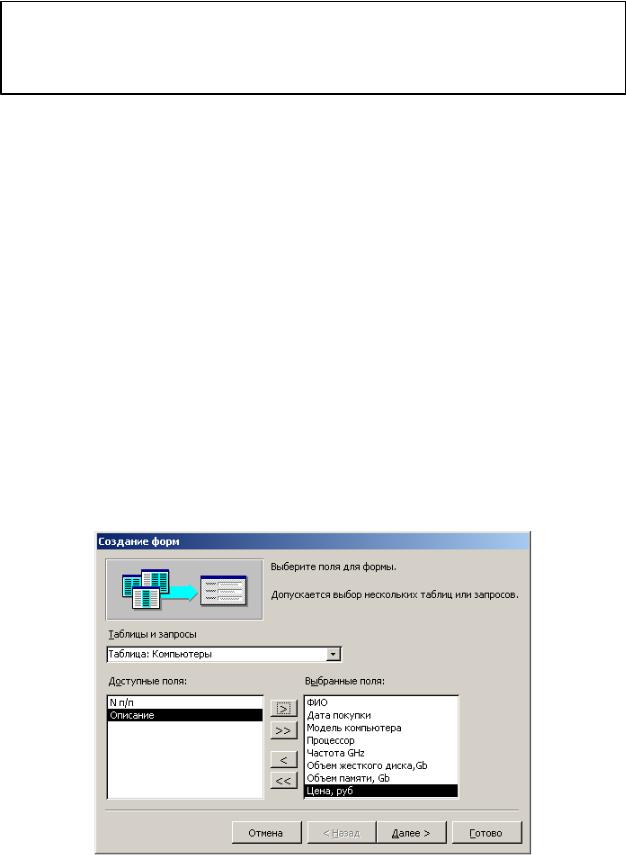
Примечание
Между двумя таблицами может быть объявлено только одно отношение. Если дается определение другому отношению между теми же таблицами, то оно заменит уже имеющееся отношение.
СОСТАВНАЯ ФОРМА
Составной называется форма, в которую вложена другая форма. Такая структура формы позволяет просматривать данные из нескольких связанных таблиц. Поля главной формы отображают информацию из одной таблицы, а поля подчиненной формы — из другой. Такой подход упрощает ввод информации и обеспечивает ее достоверность, так как данные хотя и хранятся в отдельных таблицах, связаны между собой.
Создадим составную форму имеющихся связанных таблиц Компьютеры и Клиенты. С помощью этой формы можно будет получить сведения об отдельных моделях компьютеров и о купивших их клиентах. Для создания составной формы:
1. Вызовите Мастер форм и включите в Выбранные поля доступные поля из обеих таблиц Клиенты и Компьютеры в указанной очередности (рис. 26). Далее следуйте предписаниям Мастера форм (рис. 27—28).
Рис. 26. Создание составной формы из данных двух таблиц
32
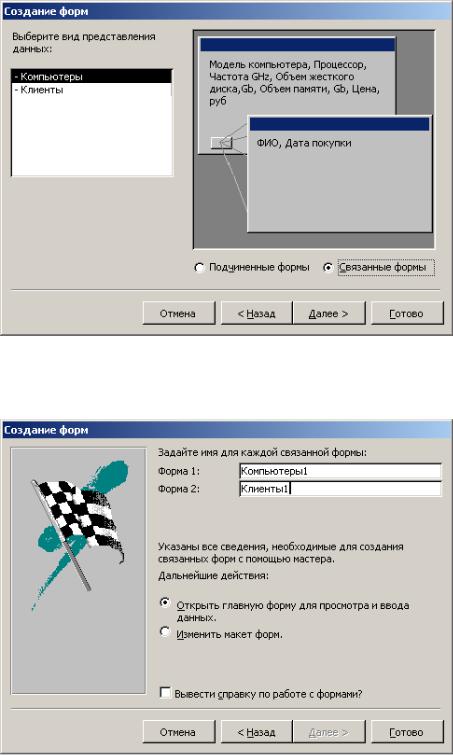
Рис. 27. Вид представления данных в связанных формах
Рис. 28. Задание имен для каждой из связанных форм
Результатом работы Мастера будет форма, приведенная на рисунке 29. При щелчке на кнопке Клиенты1 откроется форма для просмотра записей таблицы Клиенты.
33
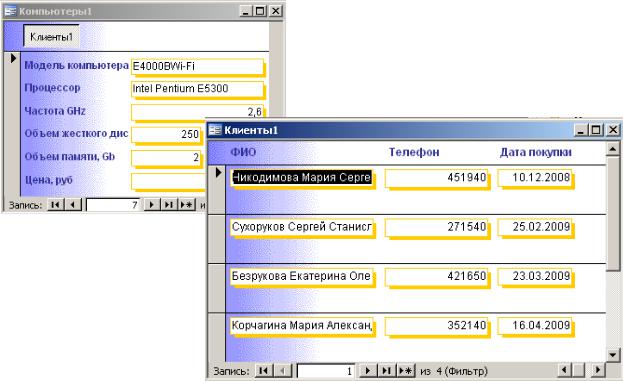
Рис. 29. Вид составной формы
2.Откройте созданную составную форму в режиме конструктора
идоработайте ее оформление: добавьте заголовок, поле с текущей датой, кнопки для добавления новой строки и выхода из формы.
3.Сохраните форму под именем Составная форма.
ЗАПРОСЫ
Запросы предназначены для поиска в базе данных информации, отвечающей определенным критериям. Найденные записи, называемые результатами запроса, можно просматривать, редактировать и анализировать различными способами. Кроме того, результаты запроса могут использоваться в качестве основы для создания других объектов ACCESS.
При выполнении запроса ACCESS считывает данные из таблиц и отображает результат выполнения в режиме таблицы. При этом результат выполнения запроса не сохраняется. Данные всегда хранятся в исходных таблицах. В запросе ACCESS хранит только инструкции о том, как должны быть организованы данные в результате выполнения запроса.
34

Если внести изменения в результат запроса, отображаемый в режиме таблицы, то эти изменения отразятся в исходной таблице. Результаты запроса можно использовать так же, как таблицу.
Существуют различные типы запросов. Наиболее распространенными являются запросы на выборку, параметрические и перекрестные.
Запросы могут использоваться для различных целей:
—сортировка записей по какому-либо полю;
—поиск записей, отвечающих определенному условию;
—создание дополнительных полей с вычислениями на основе данных других полей;
—подведение итогов;
—выборка данных по определенному параметру.
Наиболее часто приходится упорядочивать данные в таблицах. Для создания запроса с сортировкой записей по полю:
1.На панели объектов окна базы данных выберите Запросы.
2.На панели инструментов окна базы данных щелкните на кнопке Создать. Откроется окно Новый запрос (рис. 30).
Рис. 30. Окно Новый запрос
3.В открывшемся окне выберите Конструктор для создания запроса в режиме Конструктора запросов.
4.В диалоговом окне конструктора запросов в окне Добавление таблицы выберите имя нужной таблицы (в данном случае обе таблицы: Компьютеры и Клиенты), затем последовательно щелкните на кнопках Добавить и Закрыть. Поля этой таблицы отобразятся в верхней части Конструктора запросов (рис. 31).
35
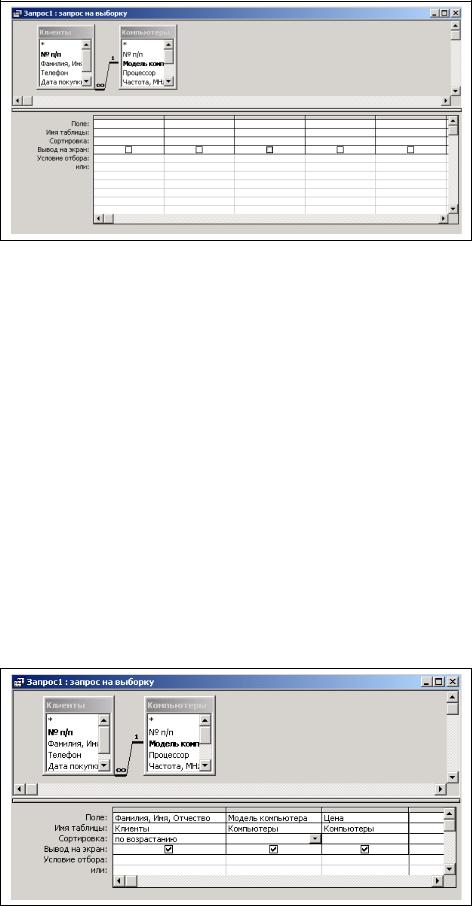
Рис. 31. Диалоговое окно Конструктора запросов
В нижней части Конструктора запросов расположено окно формирования структуры запроса, содержащее строки: Поле, Имя таблицы, Сортировка, Вывод на экран, Условие отбора, или. В зависимости от назначения запроса эти строки нужно заполнить.
5. Например, необходимо отсортировать записи таблицы Клиенты по полю Фамилия,Имя,Отчество с одновременным просмотром полей Модель компьютера и Цена из таблицы Компьютеры. Для этого щелкните мышью в первом столбце строки Поле: окна формирования структуры запроса и в открывшемся списке полей выберите значение Клиенты.Фамилия,Имя,Отчество. Аналогично во втором и третьем столбцах строки Поле выберите соответственно поля Компьютеры.Модель компьютера и Компьютеры.Цена.
6. В строке Сортировка первого столбца в раскрывающемся списке выберите значение По возрастанию (рис. 32).
Рис. 32. Окно Конструктора запросов с выбранными полями
36
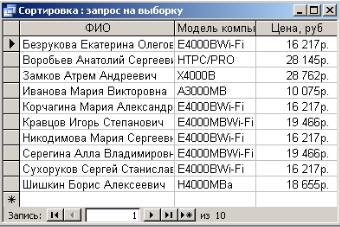
7. Закройте запрос и на вопрос о сохранении изменений в запросе щелкните на кнопке Да. Присвойте запросу имя Сортировка.
В окне базы данных в списке запросов появится новый запрос Сортировка, выполнив который, можно увидеть содержимое таблицы в соответствии с условиями запроса (рис. 33).
Рис. 33. Окно выполненного запроса Сортировка
Для примера создадим запрос на выборку из таблиц Клиенты и Компьютеры клиентов, купивших компьютеры по цене > 20 000 рублей, причем записи отсортируем по полю Модель компьютера.
Запрос с критерием поиска записей или запрос на выборку отбирает данные из заданных полей записей, удовлетворяющих заданному условию, из одной или нескольких связанных таблиц. Далее:
1.В строке Сортировка: для второго столбца из открывающегося списка выберите значение по возрастанию.
2.В строке Условие отбора: для третьего столбца наберите
>20000 (рис. 34).
37
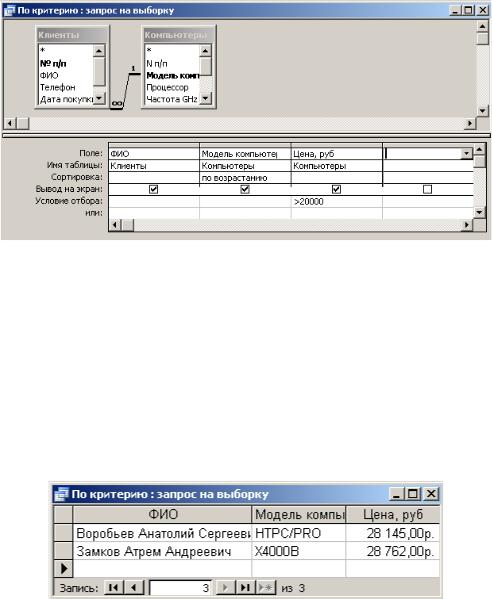
Рис. 34. Окно Конструктора запроса По критерию
3. Закройте запрос и на вопрос о сохранении изменений в запросе щелкните на кнопке Да. Присвойте запросу имя По критерию (Цена > 20000).
В окне базы данных в списке запросов появится новый запрос По критерию (Цена >20000), открыв который, можно увидеть содержимое таблицы в соответствии с условиями запроса (рис. 35).
Рис. 35. Окно выполненного запроса По критерию
Итоговый запрос — это запрос на выборку, в котором используются дополнительные возможности запросов, такие как:
—расширение списка полей (вычисления по горизонтали);
—группирование записей;
—вычисления по вертикали.
Расширение списка полей — это добавление к списку полей запроса поля, которого нет в таблицах — источниках запроса. В общем случае это поле, в котором приводятся значения, вычисленные на основе значений других полей. Выражение для вычислений записывается в заголовке поля и может содержать знаки операций, функции, поля из любых таблиц и запросов. Для более быстрого и правильного построе-
38
ния сложных выражений предназначен построитель выражений (команда Построить из контекстного меню). Например, если в запросе имеются поля Цена и Количество компьютеров определенной модели, можно вычислить их суммарную стоимость: Сумма:[Количество]*
[Цена] Группирование — это специальная операция, применимая к ре-
зультирующему множеству записей запроса на выборку. Она состоит в том, что записи делятся на группы с одинаковыми значениями поля группирования (например, Модель компьютера) и для каждой группы формируется единственная запись, которая и будет включена в окончательный результат. Например, с помощью операции Группировка можно узнать, какие модели компьютеров были проданы (встретились в таблице Клиенты хотя бы один раз).
Вычисления по вертикали — это возможность, которая позволяет подвести итоги (вычислить количество, наибольшее значение и т.п.) при проведении операции группирования. Например, в базе данных, которую мы разрабатываем, можно определить не только наименования проданных моделей компьютеров, но и количество каждой из моделей.
Создадим итоговый запрос с группировкой, из которого можно узнать, какие модели компьютеров были проданы, количество каждой из проданной модели и общую стоимость компьютеров каждой из моделей. Для этого:
1.На панели объектов окна базы данных щелкните на кнопке Запросы. В открывшемся окне щелкните на строке Конструктор для создания запроса в режиме конструктора запросов.
2.В диалоговом окне конструктора запросов в окне Добавление таблицы выберите поочередно таблицы Компьютеры и Клиенты.
3.Добавьте поля Клиенты.Модель компьютера, еще раз Клиенты.Модель компьютера, Компьютеры.Цена, и еще раз Компьютеры.Цена (рис. 36).
4.Выполните команду меню Вид|Групповые операции. В окне формирования структуры запроса появится новая строка Групповая операция:. В этой строке во втором поле из раскрывающегося списка
выберите функцию Count, в четвертом столбце аналогично выберите функцию Sum (рис. 36).
39
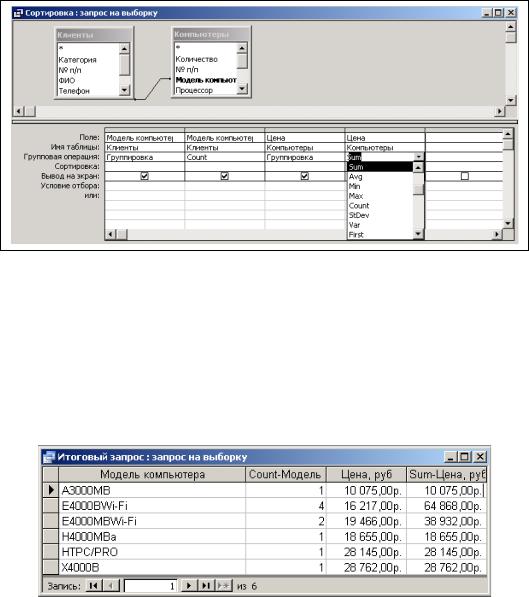
Рис. 36. Выбор групповой операции
5. Закройте окно конструктора и присвойте запросу имя Итоговый запрос. В окне базы данных в списке запросов появится новый Итоговый запрос, результаты выполнения которого представлены на рисунке 37.
Рис. 37. Окно выполненного запроса Итоговый запрос
Запрос с параметром — это такой запрос, в котором критерий отбора задается пользователем при каждом запуске запроса. Запрос с параметром можно получить из любого предыдущего запроса, введя в
него параметры для отбора записей. При запуске такого запроса на экран выводится окно, в котором следует ввести значение параметра выборки.
Для создания запроса с параметром возьмем за основу предыдущий итоговый запрос, но в качестве задачи поставим выбор определенной модели проданного компьютера. Для этого:
1. Откройте Итоговый запрос в режиме конструктора.
40
